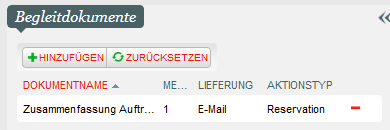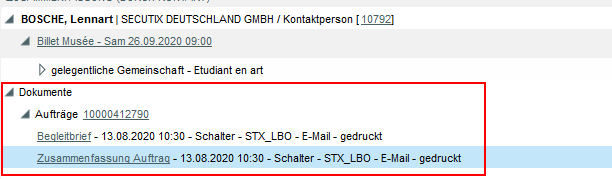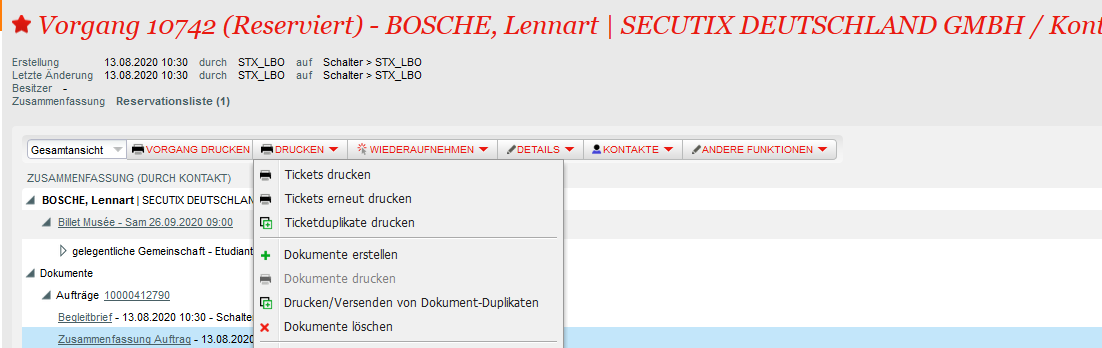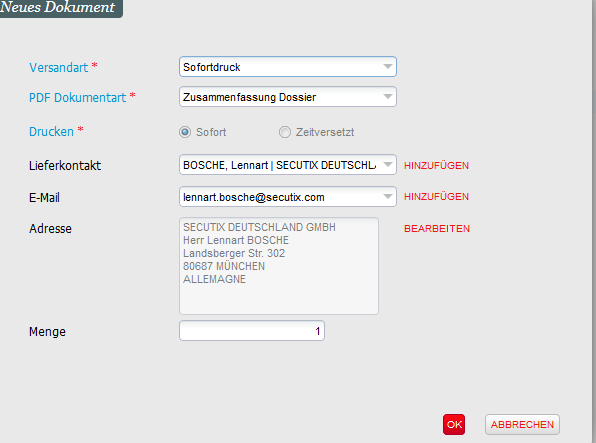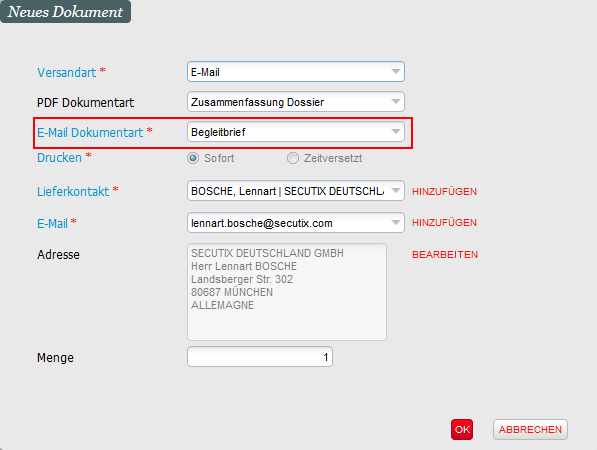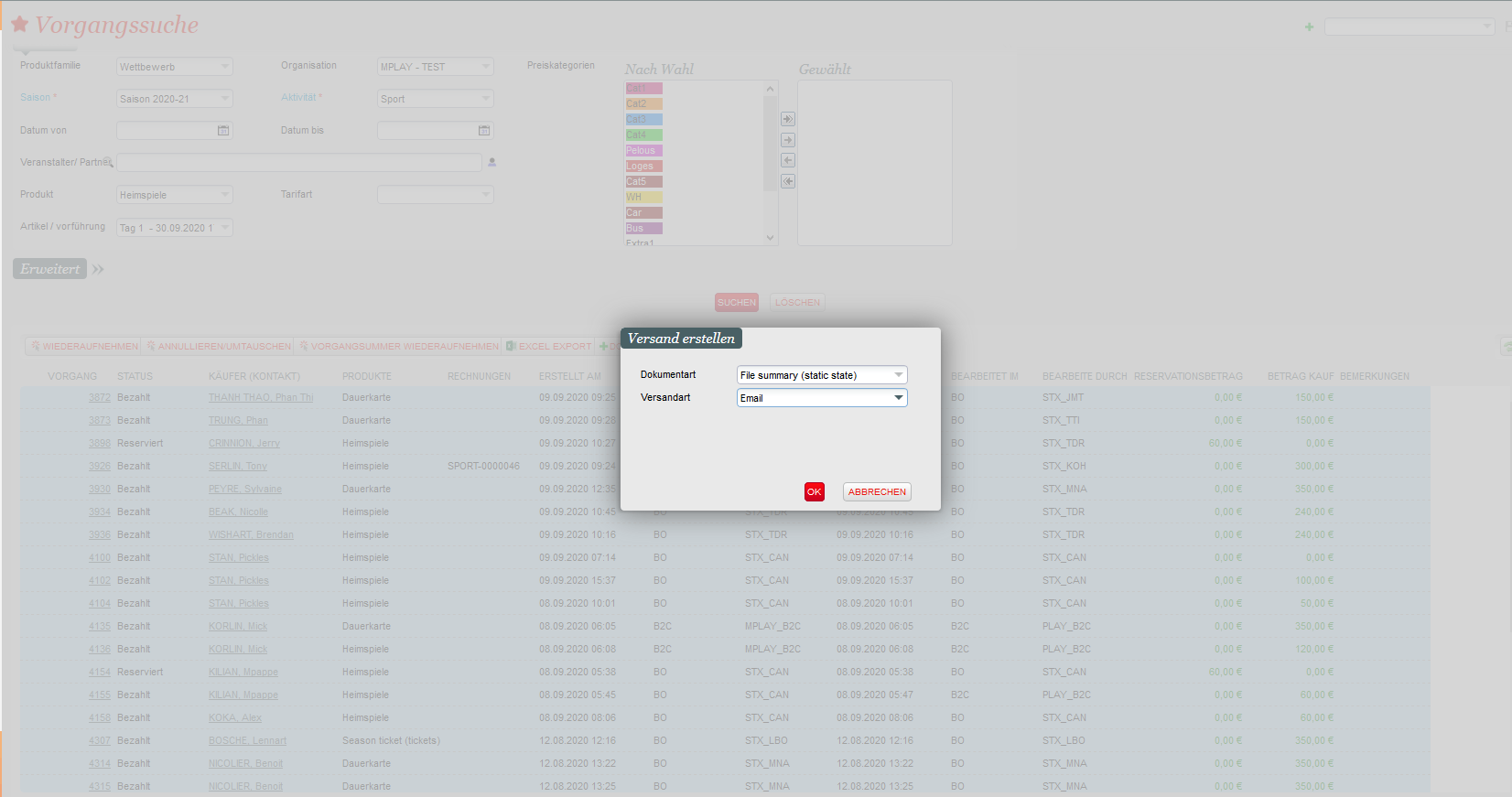Voreingestellte Dokumente (Begleitdokumente)
Siehe 1.0.7. - Begleitdokumente
Während des Verkaufs
Im Screen "Verkauf - Reservation" können Sie am linken Bildschirmrand Begleitdokumente zu ihrem aktuellen Vorgang definieren.
Zum Hinzufügen klicken Sie einfach auf "Hinzufügen" und wählen das gewünschte Dokument aus.
Nachträgliches Hinzufügen & Ausdrucken von Dokumenten
Es kann vorkommen, dass gewünschte Begleitdokumente während der Bearbeitung des Vorgangs vergessen werden, oder z.B. aufgrund von Druckerproblemen nicht ausgedruckt werden.
Der Vorgang wird unabhängig von den Dokumenten nach erfolgreicher Zahlung trotzdem verbucht. Sie finden den Vorgang entsprechend in ihrer persönlichen Historie oder über die Vorgangssuche.
Sollten Sie nun also Dokumente im Status "nicht gedruckt" haben, oder diese gänzlich fehlen, so rufen Sie sich den Vorgang in die "Vorgangsdetails" auf.
Zunächst ist es wichtig, dass Sie sich dem richtigen Abschnitt widmen. Die Dokumente sind in der letzten Zeile des Vorgangs (im Standard zusammengeklappt) aufgelistet. Klappen Sie das Menü auf, sehen Sie die generierten Dokumente samt Status des Drucks.
Nun haben Sie im Menü "Drucken" sämtliche Möglichkeiten der Nachbearbeitung:
Der obere Abschnitt "Tickets" bezieht sich ausschließlich auf ihre Produkte und ist daher für Dokumente nicht nutzbar.
Dokumente erstellen: Fehlen gewünschte Dokumente gänzlich, so können Sie diese nachträglich hinzufügen. Sollten Sie hier direkt ein pdf mit der Versandart E-Mail auswählen, fügt SecuTix direkt die benötigte E-Mail hinzu.
Beispiel: Haben Sie einen Vorgang verbucht, aber keine Bestätigungsmail an den Kunden verschickt? Klicken Sie auf Dokumente erstellen & wählen Sie "Zusammenfassung Vorgang (Dossier)"
Bei Sofortdruck wird das Dokument generiert & sofort ausgedruckt
Bei Postversand / Abholung etc. wird das Dokument generiert und verbleibt im Status "nicht gedruckt"
Bei der Versandart E-Mail wird die benötigte E-Mail automatisch hinzugefügt:
Dokumente drucken: Haben Sie Dokumente im Status nicht gedruckt? Hiermit wird das Dokument direkt ausgedruckt.
Drucken / Versenden von Dokument-Duplikaten: Je nach Versandart wird ein Duplikat des bereits bestehenden Dokuments verschickt.
Dokumente löschen: Entfernt das Dokument aus dem jeweiligen Vorgang.
Nachträgliches Hinzufügen von Dokumenten in Masse
Es gibt die Möglichkeit Dokumente in Masse zu einer Auswahl von Vorgängen hinzuzufügen. Dies ist beschränkt auf maximal 200 Vorgänge pro Schritt.
Dazu navigieren Sie bitte zur Vorgangssuche (siehe 2.3.1. - Vorgänge & Aufträge - Suchen, Finden & Verwalten) und suchen Sie die gewünschten Vorgänge heraus.
(z.B. alle Vorgänge zu einem Produkt, alle Vorgänge von einem bestimmten Erstellungsdatum, etc.)
Wählen Sie dann die Vorgänge aus (max 200 pro Seite), zu denen Sie Dokumente hinzufügen wollen. Anschließend klicken Sie auf Dokumente erstellen:
Wählen Sie das gewünschte Dokument & die gewünschte Versandart aus.
Achtung: Die Dokumente werden bei Versandart E-Mail direkt verschickt (inkl. E-Mail "Begleitbrief")